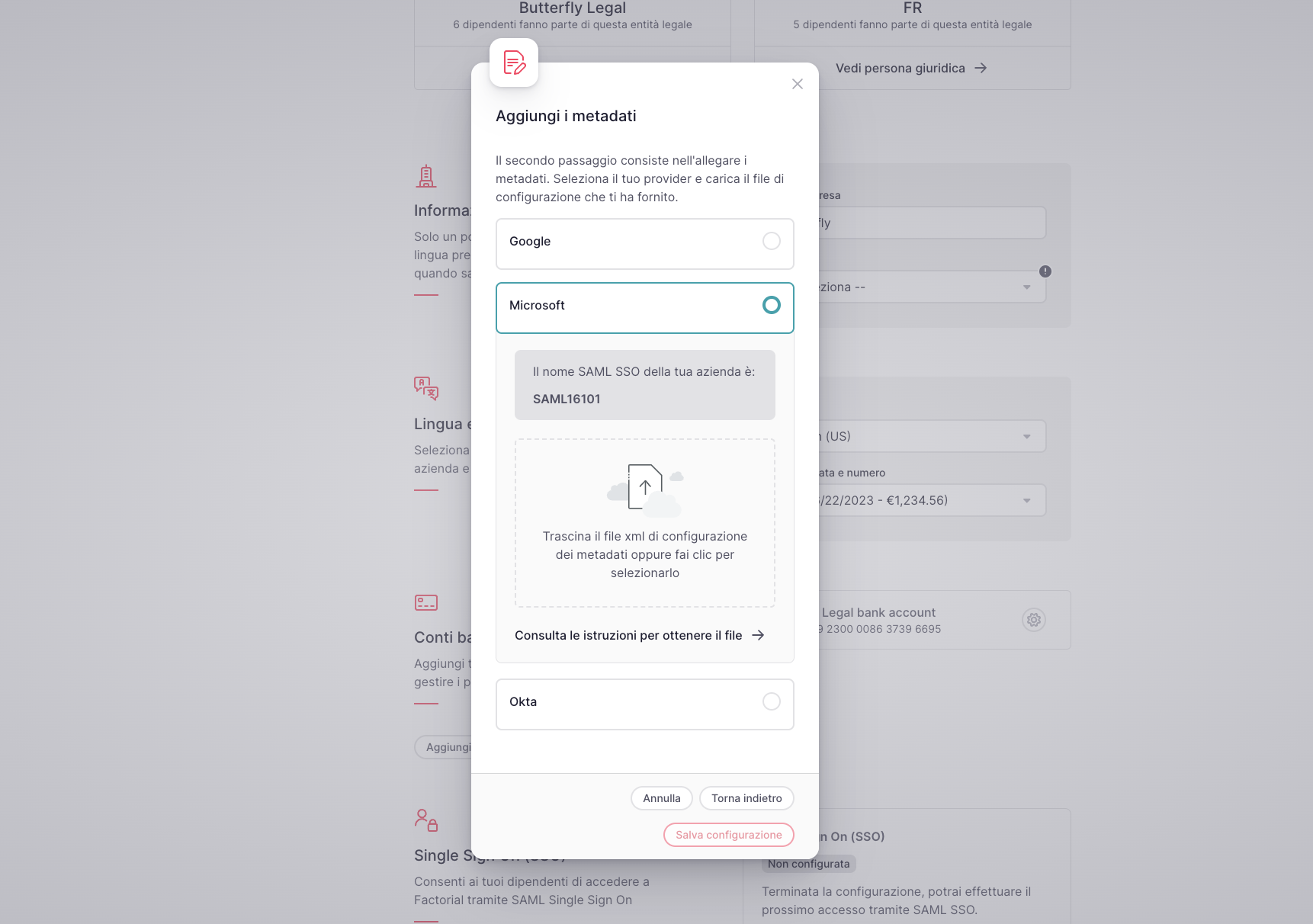Nel portale di Azure
1. Fai clic su Applicazioni aziendali

2. Fai clic su Nuova applicazione
-2.png)
3. Fai clic su Crea la tua applicazione
4. Compila Nome input con Factorial SAML e seleziona Integra qualsiasi altra applicazione che non trovi nella galleria (Non galleria).
.png)
5. Vai a Single sign-on
6. Crea un provider SAML
.png)
7. Aggiorna i campi di configurazione in base a quanto segue:
**Identifier (Entity ID)**:
urn:amazon:cognito:sp:eu-central-1_Y8iEmyaEp
**Reply URL (Assertion Consumer Service URL)**:
https://factorial-production.auth.eu-central-1.amazoncognito.com/saml2/idpresponse
**Sign on URL (Remember to update your [CompanyName]:
https://factorial-production.auth.eu-central-1.amazoncognito.com/oauth2/authorize?identity_provider=**CompanyName**&redirect_uri=https://api.factorialhr.com/cognito/oauth&response_type=CODE&client_id=53avjrh4f9bre669tbhbeo03gn&scope=email%20openid%20profile%20aws.cognito.signin.user.admin
**Logout URL**:
https://factorial-production.auth.eu-central-1.amazoncognito.com/saml2/logout
**User Attributes & Claims**
givenname user.givenname
surname user.surname
name user.displayname
emailaddress user.userprincipalname
Unique User Identifier user.userprincipalname
8. Scarica l'XML dei metadati della federazione dal terzo passaggio e tienilo a portata di mano per i passaggi successivi
.png)
9. Passa a Utenti e gruppi all'interno dell'applicazione Azure
10. Fai clic su Aggiungi utente/gruppo e Aggiungi utenti o gruppi selezionati
Questi saranno gli utenti che potranno accedere tramite SAML SSO.
In Factorial
- Nella barra laterale, vai su Impostazioni
- In generale, fai clic su Info aziendali
- Scorri verso il basso fino a trovare Single Sign On (SSO)
- Fare clic su Configura SAML SSO
- Aggiungi il dominio della tua azienda: aggiungi solo il dominio, ad esempio, con hello@factorialhr.com dovresti includere solo factorialhr.com. Se la tua azienda ha più domini, aggiungili anche qui.
- Fare clic su Passaggio successivo
- Abilita Microsoft
- Trascina e rilascia (o seleziona sul tuo computer) il file XML dei metadati della federazione scaricato
- Fare clic su Salva configurazione
Qui puoi trovare il nome dell'azienda associato alla configurazione SAML nel portale Azure.